PS朦胧艺术照片调色方法
| 本教程介绍朦胧艺术照片调色方法。作者调色的手法非常独特,能够把照片的层次调整的非常鲜明。照片的色彩也调得非常有艺术感。值得学习和借鉴。 原图 |
 |
| 最终效果 |
 |
| 1、打开原图素材,执行:图像 > 应用图像,参数设置如下图,目的压暗。 |
 |
| 2、创建色相/饱和度调整图层,参数设置如下图,改变天空颜色。 |
 |
 |
| 3、创建亮度/对比度调整图层,参数设置如下图,确定后用黑色画笔适当的擦掉一些不需要对比的地方。 |
 |
 |
| 4、创建可选颜色调整图层,参数设置如下图,目的:改变草的颜。 |
 |
 |
| 5、新建一个图层,按Ctrl + Alt + Shift + E盖印图层,执行:滤镜 > 模糊 > 高斯模糊,数值为10,确定后加上图层蒙版用黑色画笔,人,草,树擦出来。 |
 |
 |
| 6、新建一个图层,盖印图层,选择减淡工具,参数设置如下图,然后涂出草上的高光。 |
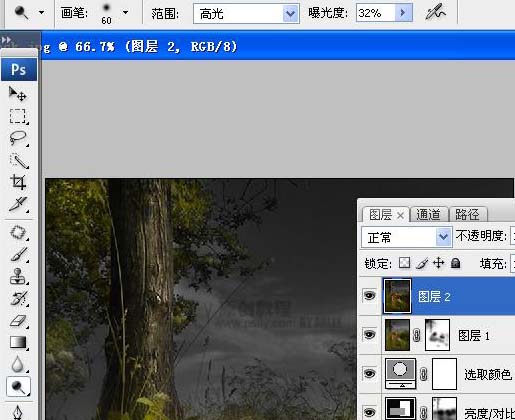 |
| 7、新建一个图层,盖印图层,执行:滤镜 > 模糊 > 高斯模糊,数值为4.2确定后把图层不透明度改为:25%,加上图层蒙版用黑色画笔把人物部分擦出来。 |
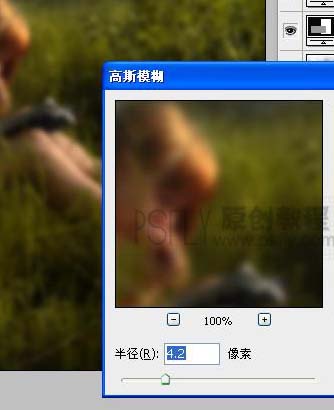 |
| 8、创建可选颜色调整图层,参数设置如下图。 |
 |
| 9、新建一个图层,盖印图层,执行:滤镜 > 渲染 > 光照效果,参数设置如下图,确定后完成最终效果。 |
 |
 |
-= 资 源 教 程 =-
文 章 搜 索
